トラックを追加しよう
それでは編曲の基本であるトラックの追加について見ていきましょう。Cubaseには作曲・編曲に必要となる様々なトラックが用意されていますが、今回は「オーディオ」「インストゥルメント」「MIDI」の項目について簡単に説明します。上部メニューの「プロジェクト」をクリックし「トラックを追加」を選択しましょう。
MIDIトラックとは、コンピューターの内部で生成・保存されるトラックで、オーディオトラックとは性質が異なります。MIDIトラックは音符を直接入力出来るほか、演奏をダイレクトで録音し、録音後も音の整形・編集が出来るので、オーディオデータに比べて汎用性が格段に高くなります。オーディオデータは生録音などの波形データになりますので、エフェクトなどの加工のみになり、基本的には原音に手を加えることは出来ません。
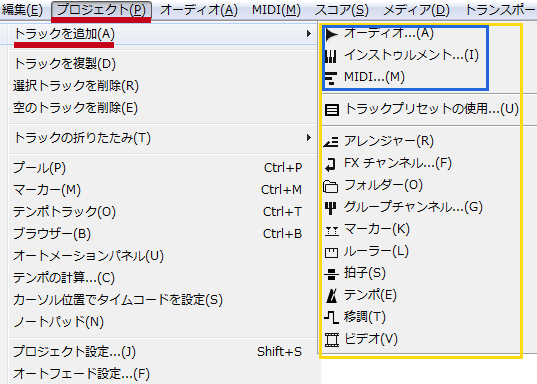
トラックの追加
CubaseではオーディオやMIDIのみならず、テンポやマーカーなど様々なトラックを使いながら編曲を行うことが可能です。
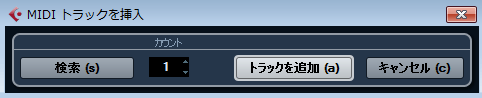
MIDIトラックを挿入
カウントの数を変更することで、ドバっと大量に追加できます。

インストゥルメントトラックを追加
VSTiを使用する場合はこちらを選択しましょう。
VSTインストゥルメントを使用する場合は、ワンステップ簡略化できますので、「インストゥルメントトラックを追加」を選択して、黄枠のプルダウンの箇所で任意の音源(VSTインストゥルメント)を選択するとよいでしょう。有名なクラシック音源であるVIENNA INSTRUMENTSをはじめ、市販の様々な音源の大半がVSTインストゥルメントに該当しますので、インストール後は(黄枠で囲った部分の)プルダウンメニューから選択できるようになります。「MIDIトラックを挿入」で追加したトラックで、VSTインストゥルメントを使用する場合は、キーボードのF11を押すか、デバイスメニューからVSTインストゥルメントを選択し、ダイアログボックスを表示させましょう。
メニューを見て頂くと分かると思いますが、Cubaseにおけるトラックはサウンドデータだけではありません。テンポやマーカーなど外部からプロジェクト全体を制御するトラックなども含まれていますので、楽曲の編集で迷った場合は「トラックを追加」から何か使えそうなメニューがないか探してみるのも良いと思います。
人気コンテンツ daxter-music.jp
人気コンテンツ daxter-music.jp



